Os organogramas são fantásticos para visualizar funções, estruturas de relatórios e alinhar sua equipe à estratégia de negócios.
No entanto, eles são mais impactantes quando todos têm acesso a eles. Embora o Google Docs seja excelente para compartilhar informações, a criação de organogramas pode ser complicada e geralmente envolve o uso do Google Sheets.
Felizmente, é possível criar e personalizar organogramas no Google Docs com a orientação certa. Este blog o guiará pelo processo, oferecerá modelos gratuitos para você começar e apresentará uma ferramenta melhor para otimizar seu fluxo de trabalho. Vamos começar!
O que são organogramas?
Um organograma é uma ferramenta visual que mapeia a estrutura interna de uma empresa, detalhando as funções, responsabilidades e relacionamentos entre indivíduos, departamentos e equipes.
Um organograma ilustra claramente as linhas e hierarquias de reporte, ajudando a mostrar como diferentes funções e departamentos estão interconectados e funcionam juntos.
Isso é especialmente útil em estruturas organizacionais matriciais em que os funcionários podem se reportar a vários gerentes ou trabalhar em diferentes departamentos. Um organograma ajuda a esclarecer essas relações complexas, garantindo uma comunicação e um fluxo de trabalho mais fluidos.
Normalmente, um organograma inclui:
- Formas: Caixas ou outras formas representam funcionários e cargos
- Linhas: Conectam níveis e ilustram relações de subordinação
- Fotos: Informações de contato, endereços de e-mail, ícones e outros elementos visuais
- Cores: Cores diferentes podem indicar níveis variados de autoridade e responsabilidade
- Contornos pontilhados: Indicam cargos ou departamentos que estão planejados, mas ainda não foram preenchidos
Veja como os organogramas podem beneficiar sua organização:
- Esclarecer funções e responsabilidades: Fornecer uma compreensão clara de quem é responsável por quê
- Melhorar a comunicação: Visualizar as linhas de subordinação para minimizar a falta de comunicação
- Melhorar o fluxo de trabalho: Identificar diversosfunções do projeto e simplifique os processos
- Apoie o crescimento: Planeje a expansão futura exibindo a estrutura atual
- Aumentar a eficiência: Evitar a sobreposição de funções e responsabilidades
- Facilitar a integração: Ajudar os novos contratados a entender rapidamente a empresa eestrutura da equipe
- Ajudar na tomada de decisões: Equipar os gerentes com uma visão clara das funções para uma melhor tomada de decisões
Criando um organograma no Google Docs: Um processo passo a passo
A criação de um organograma no Google Docs simplifica a visualização da estrutura de sua empresa.
Siga este guia passo a passo para criar um organograma no Google Docs:
Etapa 1: Abra o Google Docs

Comece abrindo o Google Docs e criando um novo documento em branco. Clique em "Untitled document" (Documento sem título) no canto superior esquerdo para nomear seu arquivo e facilitar a referência posterior.
Etapa 2: Acesse a ferramenta Google Drawing

Para criar um organograma diretamente no Google Docs, você precisa usar o Google Drawing. Vá até o menu "Inserir", passe o mouse sobre "Desenho" e clique em "+ Novo" Essa ação abrirá a interface do Google Drawing (uma prancheta em branco), onde você poderá criar organogramas.
Etapa 3: Configure seu organograma

No Google Drawings, clique no ícone "Forma" e escolha o retângulo (ou outra forma, como quadrado, círculo ou triângulo) para representar as diferentes funções. Comece a adicionar formas para representar diferentes nomes de funcionários e títulos de cargos. Organize-as de modo a refletir a estrutura e os níveis de hierarquia de sua organização.

Etapa 4: Personalize seu organograma
Aprimore seu organograma com opções de personalização no Google Drawings:
- Desenhe linhas: Use a ferramenta "Linha" para indicar as relações de reporte
- Adicionar texto: Clique duas vezes nas formas para inserir nomes de funcionários e títulos de cargos
- Alterar cores: Modifique a cor das formas e do texto para melhorar a legibilidade e destacar os diferentes níveis de autoridade

Em seguida, altere as cores das caixas ou dos textos. Isso ajudará a representar visualmente a hierarquia de sua empresa e tornará o organograma mais legível e digerível.
Etapa 5: Salvar e inserir o organograma

Depois de criar o organograma no Google Drawing, clique em "Salvar e fechar" O organograma será inserido em seu documento do Google Docs.

Sinta-se à vontade para mover e redimensionar o organograma de acordo com o layout do documento. Ele fornecerá uma visão geral visualmente atraente da estrutura de sua organização.
Leia mais: Como criar um organograma no Word
Passo 6: Use o Planilhas Google para gráficos maiores
Para organogramas mais complexos, considere usar o Google Sheets :
- Abra uma planilha em branco no Planilhas Google
- Insira os nomes dos funcionários em uma coluna e seus gerentes correspondentes em outra
- Destaque os dados, clique em "Inserir" e selecione "Gráfico"
- Nas opções de gráfico, escolha "Organograma" no menu suspenso
- Personalize a aparência do gráfico usando a opção "Personalizar" no painel à direita
Etapa 7: Importar dados para o Planilhas Google
Se você tiver dados existentes, poderá importá-los para os organogramas do Google Sheets para acelerar o processo. Use o menu "File" (Arquivo) para importar um arquivo CSV ou outros formatos compatíveis. Isso pode ser especialmente útil para empresas com mudanças frequentes em sua estrutura organizacional (como a criação de novos cargos e a contratação de novos funcionários), permitindo atualizações fáceis.
Etapa 8: Vincular o Google Sheets ao Google Docs
Você também pode vincular o organograma do Google Sheets ao documento do Google Docs para obter atualizações dinâmicas.
- Clique no organograma para selecioná-lo
- Clique no menu "Editar" e selecione "Copiar"
- Agora, cole o organograma no Google Docs
- Selecione "Link to Spreadsheet" (Vincular à planilha) para permitir que o organograma no Google Docs seja atualizado automaticamente sempre que forem feitas alterações no organograma do Google Sheets
Leia mais: Como criar um organograma no Excel
Modelos de organogramas do Google Docs para explorar
Para uma solução mais rápida, você pode usar modelos pré-fabricados em vez de criar um organograma do zero no Google Docs.
Aqui estão alguns modelos prontos para uso do Google Docs modelos de organogramas para você começar:
1. Modelo de organograma

via TEMPLATE.NET O modelo de organograma da TEMPLATE.NET oferece uma maneira limpa e visualmente atraente de mapear a estrutura de sua empresa. O uso de cores neutras aumenta a clareza e o apelo estético. O organograma começa com um cargo de nível superior destacado em verde, que se sobressai visualmente. Abaixo dele, ele se ramifica em caixas cinza-escuras, representando efetivamente os vários departamentos da organização.
Mais abaixo, o gráfico apresenta caixas laranja e vermelha para indicar funções ou equipes mais específicas, como gerência de nível médio e líderes de equipe. Na parte inferior, caixas pêssego ilustram membros individuais da equipe ou cargos de nível inferior.
Este modelo foi criado para ajudá-lo a entender rapidamente a hierarquia da sua organização, identificar claramente a cadeia de comando e visualizar como as diferentes funções e equipes estão interconectadas.
2. Modelo simples de organograma de agência

via TEMPLATE.NET O modelo de organograma de agência da TEMPLATE.NET apresenta um design limpo e minimalista com um gradiente sutil e gradual nas caixas verdes. Esse efeito de gradiente ajuda a diferenciar os níveis de hierarquia no organograma.
No topo, você pode encontrar a função de Presidente da Agência exibida com destaque. Em seguida, o organograma se divide em quatro departamentos principais: Gerenciamento de projetos, Serviços ao cliente, Diretor executivo de criação e Chefe de produção.
Abaixo desses departamentos, o modelo se divide ainda mais em funções individuais, como gerente de projetos, executivo de contas, diretor de arte e outras. Esse layout de organograma organizado ajuda a representar os cargos de nível médio e inferior.
3. Modelo de organograma de operações de RH

via TEMPLATE.NET Se você está procurando uma maneira clara e organizada de representar as funções nas operações de RH, o modelo de organograma de operações de RH da TEMPLATE.NET é uma excelente opção. Esse modelo apresenta um design moderno com retângulos arredondados em verde e azul, o que lhe confere uma aparência elegante e profissional.
Na parte superior do modelo de organograma, o CEO é destacado em uma caixa verde, indicando o nível mais alto da hierarquia. Em seguida, ele mostra três categorias principais: Gerente de Produto, Gerente de RH e outro Gerente de Produto, cada um colocado em caixas verdes.
Abaixo dessas funções, títulos de cargos mais específicos, como engenheiro de produto, assistente de RH e analista de negócios, são exibidos em caixas azuis. Essas distinções de cores ajudam a esclarecer as diferentes divisões e funções dentro da organização.
4. Modelo de organograma frente e verso

via Spreadsheetpoint Procurando um organograma hierárquico que represente a cadeia de comando e as relações entre os cargos? Experimente o modelo de organograma de dupla face da Spreadsheetpoint.
Esse modelo apresenta um esquema de cores simples, com o azul destacando as posições-chave e caixas cinza-claro para as funções subordinadas. Na parte superior, você encontrará o nome, o endereço, o e-mail e o número de telefone da empresa. Abaixo, o gráfico mostra uma posição central a partir da qual os vários níveis de gerenciamento da equipe ramificação.
A caixa azul central representa a autoridade máxima, com cadeias de comando que se estendem horizontalmente a outras funções vitais. As posições subordinadas são listadas verticalmente sob cada função-chave, proporcionando uma visão direta do fluxo de autoridade e da estrutura organizacional.
Esse modelo é ideal para visualizar hierarquias organizacionais complexas. Também é perfeito para gerentes e profissionais de RH que desejam comunicar as linhas de subordinação e as relações de funções dentro da empresa.
Limitações do uso do Google Docs para criar organogramas
Embora a criação de organogramas no Google Docs possa parecer inicialmente uma boa opção, ela deixa a desejar em várias áreas cruciais para empresas de todos os tamanhos.
Aqui estão algumas limitações do uso do Google Docs para organogramas:
1. Flexibilidade de design limitada
O Google Docs oferece apenas ferramentas básicas de desenho, que podem ser insuficientes para criar organogramas detalhados e visualmente atraentes.
Personalizar formas, linhas ou cores para combinar com o estilo de sua marca pode ser um desafio, e a ausência de um recurso de arrastar e soltar significa que são necessários ajustes manuais. Essa falta de flexibilidade de design dificulta a representação eficaz de estruturas organizacionais complexas, levando-o a Alternativas do Google Docs com opções de formatação mais robustas.
2. Desafios de escalabilidade e edição manual
Se você deseja criar um organograma pequeno, o Google Workspace tem a solução. No entanto, o gerenciamento de um organograma maior no Google Docs se torna complicado e menos ideal à medida que sua organização cresce.
A ausência de um recurso de zoom complica o trabalho com gráficos detalhados, dificultando a manutenção da clareza e da legibilidade. Ao contrário dos gráficos dedicados software de organogramas com recursos de layout automatizados e opções de modelos, o Google Docs requer ajustes manuais.
3. Dificuldade de colaboração
O Google Docs é conhecido por seus recursos de colaboração, mas trabalhar com equipes em organogramas pode ser um desafio. Vários usuários editando o mesmo gráfico podem criar conflitos e confusão desnecessários.
Além disso, a sobreposição de edições em um organograma pode bagunçar sua estrutura, e a restauração de versões anteriores pode ser complicada. Isso pode dificultar a colaboração e tornar difícil garantir a consistência e a precisão do gráfico final.
4. Falta de recursos de gerenciamento de projetos
O Google Docs não inclui as ferramentas de gerenciamento de projetos necessárias para manter e atualizar organogramas de forma eficiente à medida que as circunstâncias mudam. Ele não possui gerenciamento de tarefas, definição de metas e quadro branco dedicado, mapeamento mental e recursos de gerenciamento de fluxo de trabalho.
Essa ausência significa que você deve gerenciar esses aspectos separadamente, o que pode levar a esforços fragmentados e detalhes negligenciados, especialmente para organizações com mudanças contínuas ou vários projetos.
Leia mais: 16 melhores programas de software de lousa digital
Crie organogramas melhores com o ClickUp
O gerenciamento eficiente de estruturas organizacionais exige mais do que ferramentas básicas. Os métodos tradicionais geralmente não conseguem criar organogramas dinâmicos, escalonáveis e adaptáveis.
Para obter uma solução moderna que combine recursos sólidos de organogramas com gerenciamento avançado de projetos, ClickUp se destaca. Sua plataforma multifuncional é perfeita para líderes empresariais, gerentes de equipe e profissionais de RH que precisam de uma ferramenta abrangente para gerenciar estruturas organizacionais.
Veja como o ClickUp pode aprimorar a criação de seu organograma:
ClickUp Whiteboards

Faça um brainstorming de ideias em conjunto com as equipes usando os quadros brancos ClickUp Quadros brancos ClickUp foi projetado para ajudar sua equipe a criar diagramas, mapas mentais, fluxogramas e outras representações visuais. É excelente para brainstorming de ideias, planejamento, colaboração em tempo real e discussão em equipe, e você pode acessá-lo na plataforma ClickUp.
Com o ClickUp Whiteboards, você pode criar um organograma sem esforço. Isso permite visualizar e gerenciar a estrutura da sua equipe, garantindo que todos saibam suas funções e responsabilidades.
Veja como você pode começar:
Etapa 1: Crie um novo quadro branco

- Vá para o espaço de trabalho do ClickUp
- Clique no botão + New (Novo) para criar um novo item
- Selecione "Whiteboard" na lista de opções visível na parte superior da caixa de diálogo
- Digite o nome do quadro branco e clique no botão "Create Whiteboard" (Criar quadro branco)
- Em seguida, clique no botão "Start from Scratch" (Iniciar do zero)
**Etapa 2: Adicionar formas

- Clique no ícone Formas na barra de ferramentas visível no lado esquerdo do quadro branco
- Escolha as formas que deseja para seu organograma, como retângulos, ovais ou linhas
- Arraste e solte as formas no quadro branco
**Etapa 3: Conecte as formas

- Use a ferramenta Linha para conectar as formas, representando a hierarquia em sua organização
**Etapa 4: Adicionar texto

- Clique no ícone Texto e clique duas vezes nas caixas para digitar o texto desejado
**Etapa 5: Personalizar a aparência do gráfico

- Clique nas caixas, nos textos, nas linhas ou nos nós para alterar a cor, o tamanho e o estilo de acordo com a marca de sua organização
**Etapa 7: Compartilhar e colaborar

- Clique no botão "Share" (Compartilhar), visível no canto superior direito do Whiteboard, e compartilhe-o com os membros da sua equipe para colaborar no organograma
Mapas Mentais do ClickUp
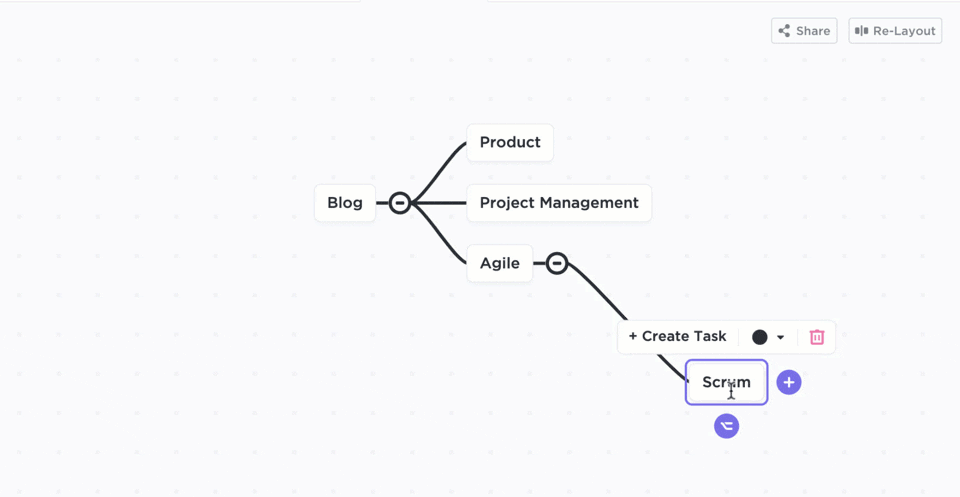
Crie organogramas facilmente usando o ClickUp Mind Maps
Outra opção é usar o Mapas mentais do ClickUp para criar um organograma que descreva claramente a estrutura da sua equipe. Essa ferramenta ajuda a visualizar e organizar ideias complexas, dividindo-as em partes menores e mais digeríveis de informações.
Aqui estão alguns recursos do ClickUp Mind Maps:
- Organização visual: Conecte facilmente tarefas, ideias ou membros da equipe com links visuais claros
- Personalização: Adicione diferentes cores, formas e layouts para tornar seu mapa mais intuitivo e simplificado
- Re-planejamento: Organize mapas bagunçados com facilidade e realinhe-os automaticamente com um único clique
- Integração de tarefas: Converta ideias em tarefas diretamente do mapa e acompanhe-as sem esforço
Por exemplo, usando o ClickUp Mind Maps para mapear as funções e responsabilidades durante o planejamento de um projeto. Adicione tarefas diretamente do Mind Map, garantindo que todos conheçam seus deveres e prazos. Essa abordagem mantém seu projeto organizado e sua equipe na mesma página.
Templates
Modelo de organograma do ClickUp
Modelo de organograma do ClickUp simplifica a criação de uma representação visual da estrutura da sua equipe. Ele é otimizado com status personalizados, campos personalizados e visualizações flexíveis, como lista, Gantt e calendário, juntamente com as ferramentas de gerenciamento de projetos do ClickUp.
Esse modelo inclui um layout pré-projetado com espaços reservados para departamentos, funcionários e linhas de relatório. Você pode adaptar facilmente o gráfico às suas necessidades, adicionando, removendo ou redimensionando formas e mantendo-o atualizado à medida que sua equipe evolui.
Dessa forma, ele ajuda você:
- Visualizar a estrutura da equipe e as linhas de subordinação
- Personalizar campos, status e visualizações para atender às suas necessidades específicas
- Adaptar o gráfico à medida que sua organização cresce ou muda
- Integrar as funcionalidades de gerenciamento de projetos para otimizar os fluxos de trabalho
Otimize seu processo de criação de organogramas com o ClickUp
Um organograma é uma ferramenta eficaz para entender as funções e responsabilidades da equipe. Ele incentiva a transparência e ajuda todos a se manterem alinhados e a trabalharem juntos em busca de objetivos comuns. Ao definir claramente as funções e responsabilidades, ele também facilita o gerenciamento da equipe.
O ClickUp simplifica a criação e o gerenciamento de organogramas. Como uma ferramenta de produtividade completa, ele ajuda a criar organogramas e oferece recursos como acompanhamento de tarefas, definição de metas, colaboração e integração com outras ferramentas para manter a equipe organizada.
Pronto para simplificar o gerenciamento de equipes e aprimorar a comunicação? Registre-se no ClickUp hoje mesmo e leve seus organogramas para o próximo nível!

